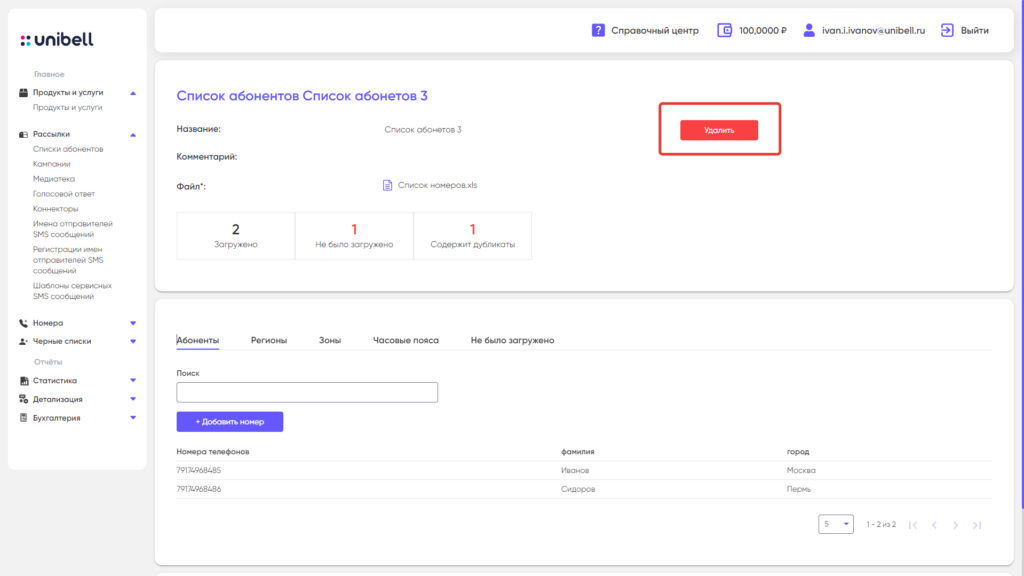Списки абонентов
Списки абонентов это источники данных, по которым осуществляются рассылки в кампаниях.
Список абонентов — это заранее подготовленный файл, содержащий:
- Список номеров телефонов абонентов, которые будут обзваниваться системой в рамках ваших рассылок.
- Столбцы с данными, которые будут подставляться в качестве значения переменных при совершении звонков (например ФИО абонента).
Поддерживается загрузка списков абонентов в форматах Excell и .csv размером до 22 мегабайт.
Для создания файла со списком абонентов используйте табличный редактор Excell или его бесплатные аналоги: Open Office, Libre Office и др.
Для этого откройте редактор и создайте новую таблицу. Заполните ячейки первой строки таблицы заголовками. Они будут соответствовать переменным сценария звонка. После чего разместите в колонках соответствующие названиям заголовков данные.
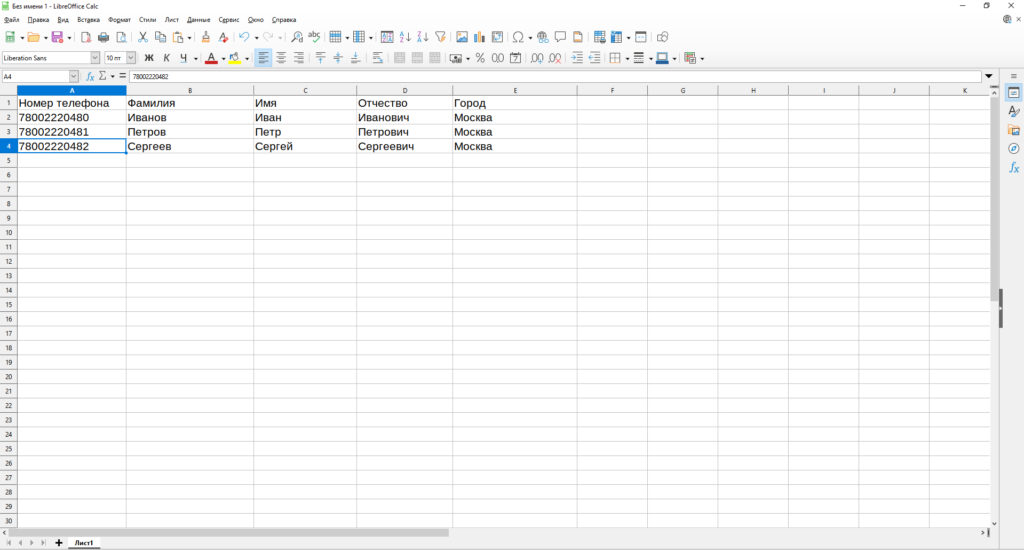
После того как все данные будут внесены в файл, сохраните его в формате Excell или .csv.
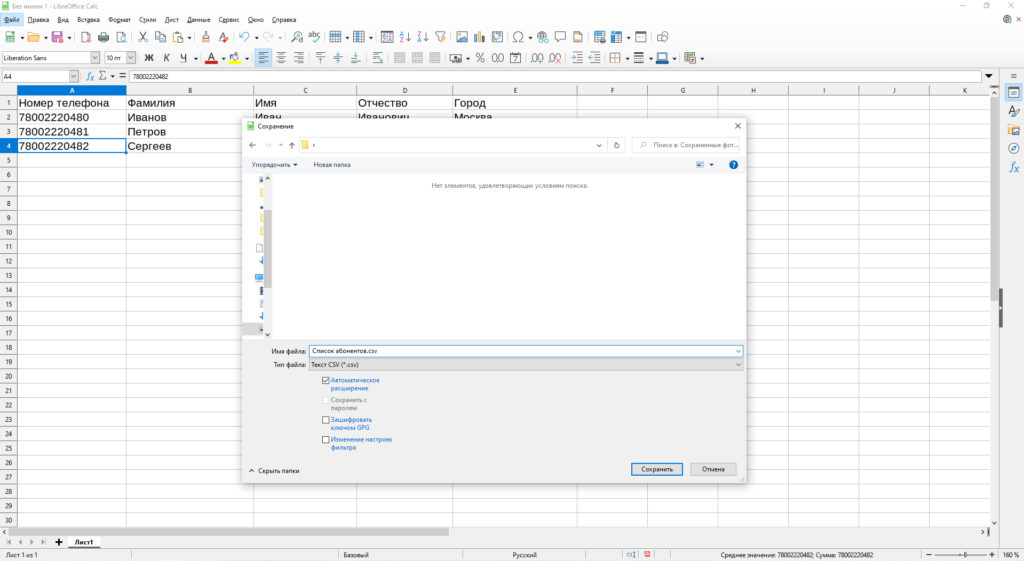
Загрузка списка
Перейти на страницу можно через одноименный пункт в левом меню личного кабинета.
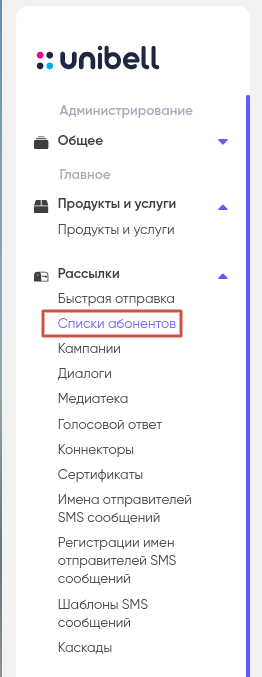
Для того что бы загрузить список абонентов в систему нажмите на кнопку «Добавить» на странице «Списки абонентов».
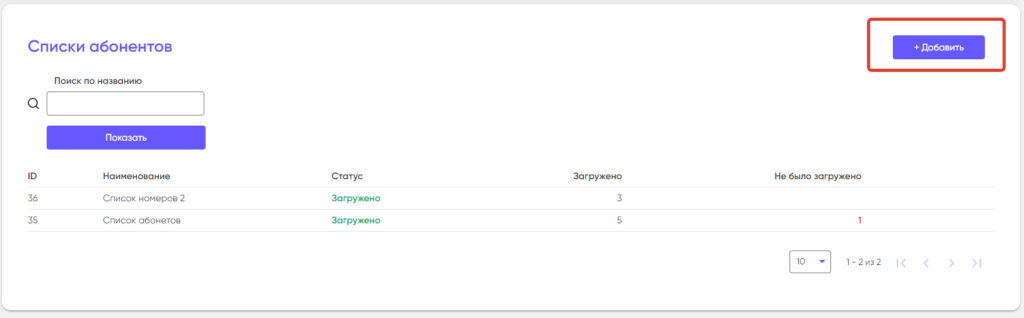
В открывшейся форме введите название для нового списка, комментарий (по желанию) и прикрепите ваш файл со списком абонентов.
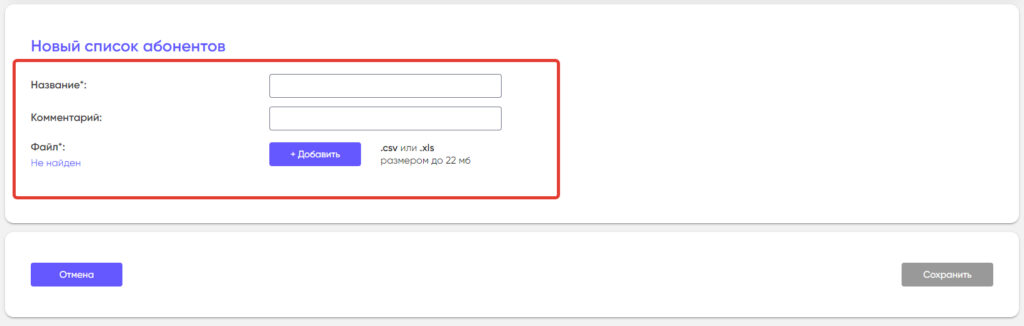
После того как вы прикрепите файл необходимо настроить «Параметры загрузки файла», для того что бы система могла корректно обработать содержимое файла при его загрузке.
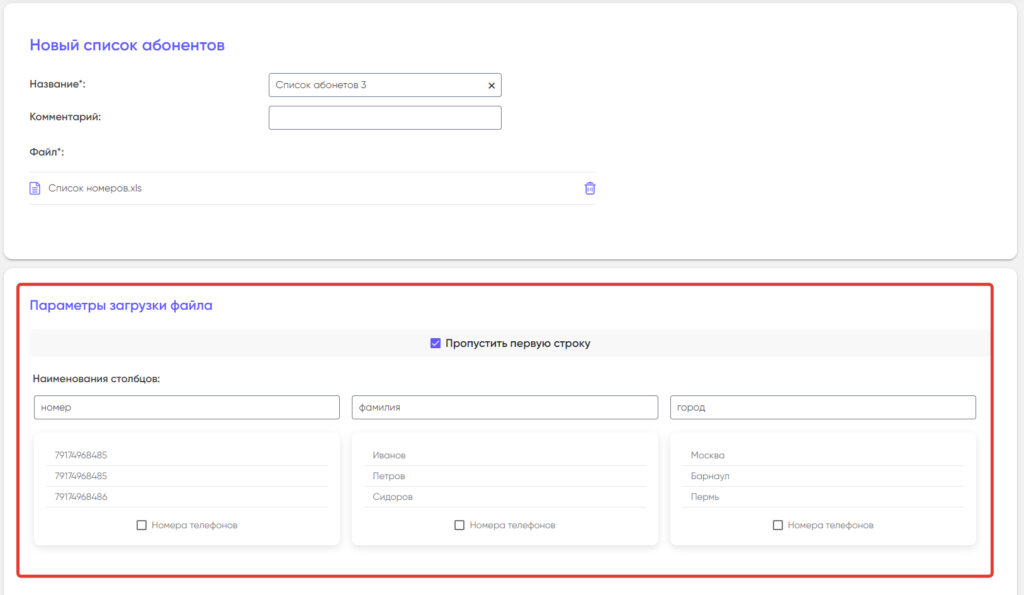
По умолчанию всегда активирована настройка “Пропустить первую строку”. Если первая строка в вашем файле содержит названия столбцов, то оставьте параметр активированным. Если же первая строка в файле начинается с номеров телефонов, то снимите галочку. Также на данном шаге потребуется задать наименования для всех столбцов, если поля с их названиями пустые.
Далее требуется указать системе в каком из столбцов вашего списка абонентов содержатся номера телефонов. Для этого установите галочку “Номера телефонов” на столбце с номерами. При это название указанного столбца автоматически изменится на «Номера телефонов».
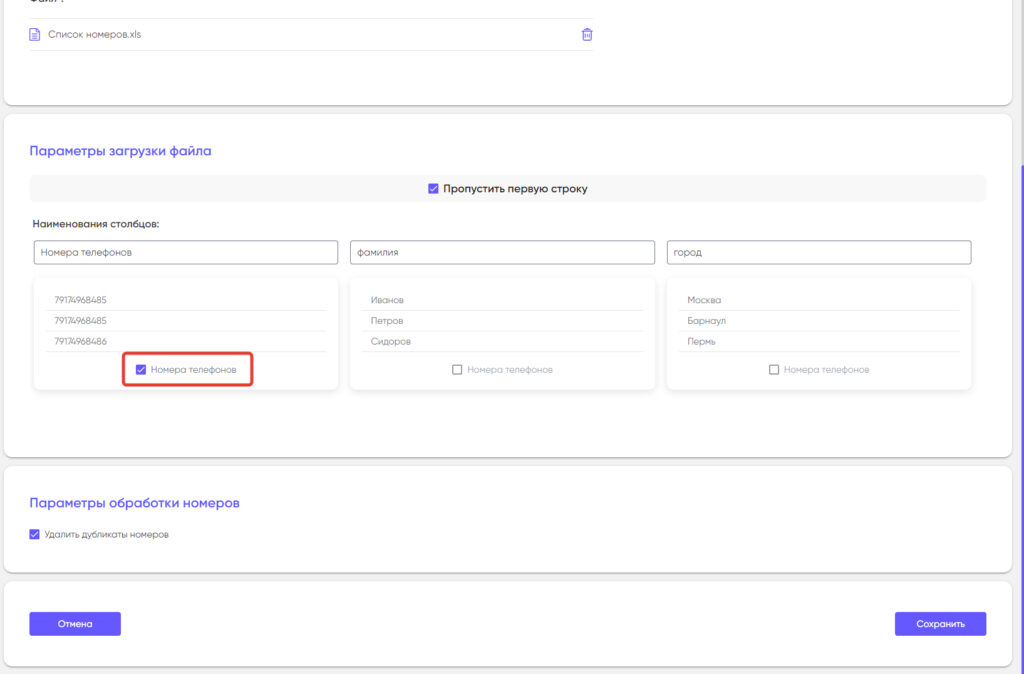
Завершает подготовку файла к загрузке в систему настройка “Параметры обработки номеров” с активированным по умолчанию параметром “Удалить дубликаты номеров”. Галочка означает, что при загрузке и обработке файла со списком абонентов система автоматически удалит все строки, в которых будут найдены повторяющиеся номера телефонов. Снимите галочку, если подобная обработка для файла не требуется.
После завершения всех операций по подготовке файла к загрузке, нажмите «Сохранить». Система приступит к обработке данных и загрузке файла на сервер.
Просмотр и редактирование
Что бы перейти в созданный список абонентов, нажмите на него на странице «Список абонентов».
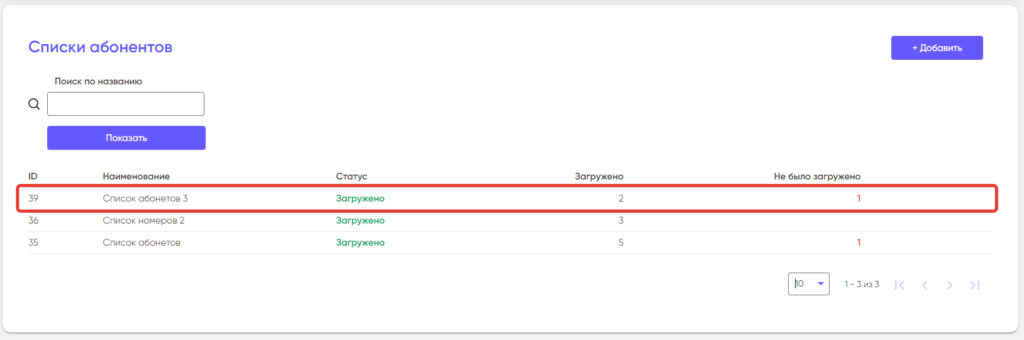
Страница списка абонентов содержит:
- Информацию по результатам обработки и загрузки файла с номерами;
- Номера телефонов, содержащихся в данном списке (вкладка «Абоненты»);
- Статистику о том, к каким регионам, зонам и часовым поясам относятся номера телефонов в списке. А также список тех номеров телефонов, которые не были загружены из файла, если при загрузке файла был активирован параметр «Удалить дубликаты номеров».
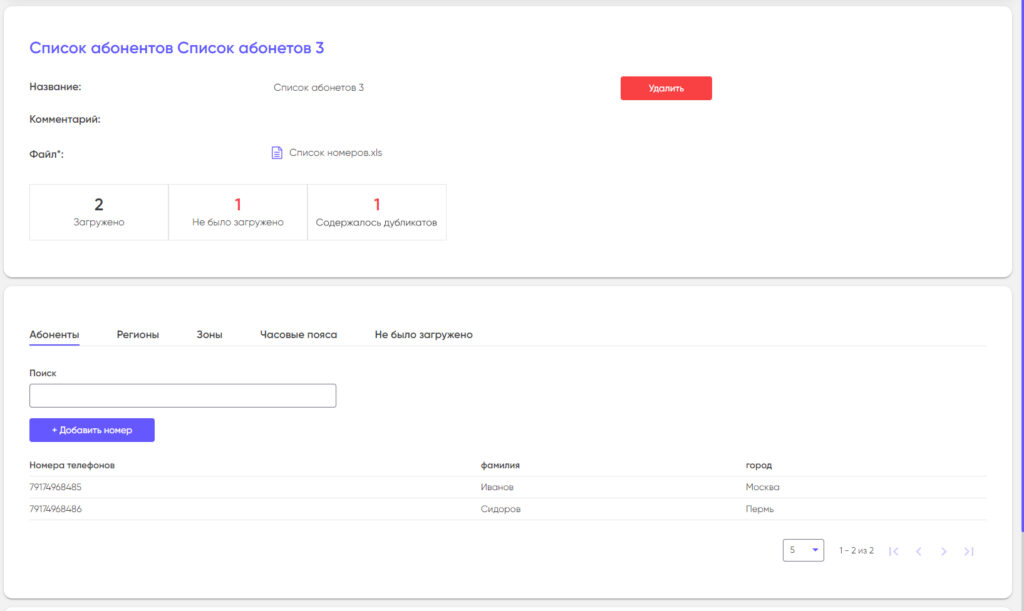
Во вкладке «Абоненты» содержится список всех номеров, находящихся в данном списке. Здесь вы можете Добавить, Изменить или Удалить любой номер телефона.
Для добавления в список номера телефона нажмите на «+Добавить номер». В открывшейся форме введите номер телефона и данные для всех прочих полей, соответствующих структуре вашего списка. Нажмите сохранить.
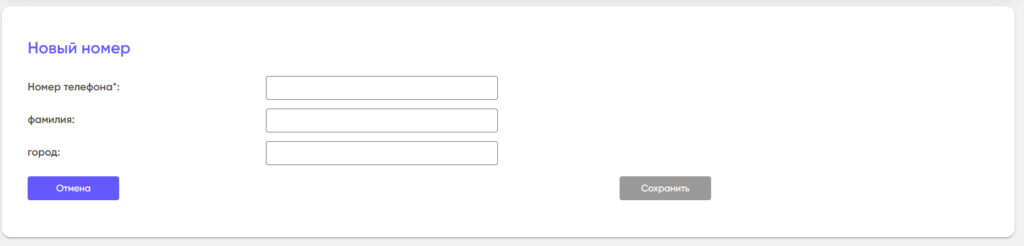
Что бы удалить или изменить номер телефона или данные из других полей соответствующих этому номеру, нажмите на него в списке номеров и внесите требуемые изменения в открывшемся окне.
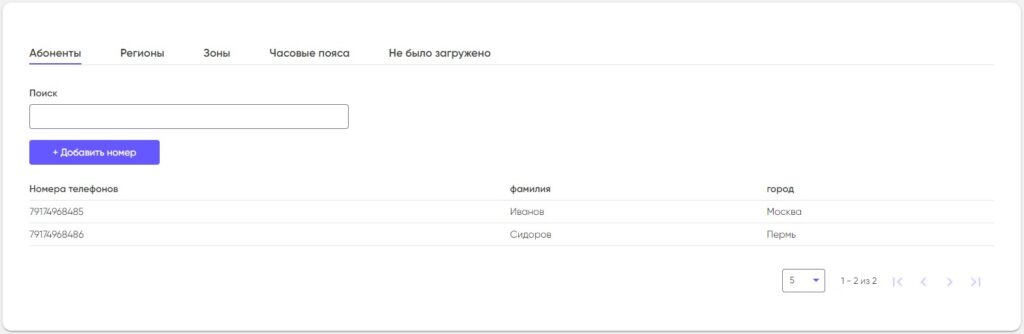
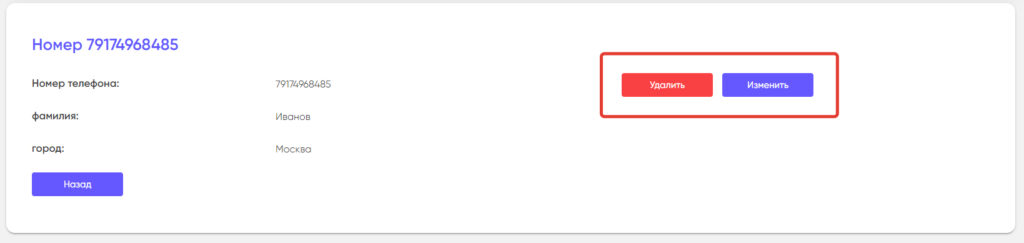
Удаление
Для того, что бы удалить список абонентов из системы, перейдите в него со страницы «Списки абонентов» и нажмите на кнопку «Удалить» в правом верхнем углу экрана.